Где находится корзина в Windows 10? [Объяснено]
 Вы задаетесь вопросом, где находится корзина в Windows 10?
Вы задаетесь вопросом, где находится корзина в Windows 10?
Это важная функция для управления удаленными файлами. Вы можете восстановить случайно удаленные элементы или навсегда удалить их из системы. Я покажу вам, как открыть ее несколькими способами.
Давайте начнем!
Как найти расположение корзины в Windows 10
Вот варианты:
Открыть с рабочего стола
Доступ к корзине напрямую с рабочего стола - один из самых простых и быстрых способов в Windows 10. Если значок корзины находится на вашем рабочем столе, вы можете легко открыть его, дважды щелкнув по нему.
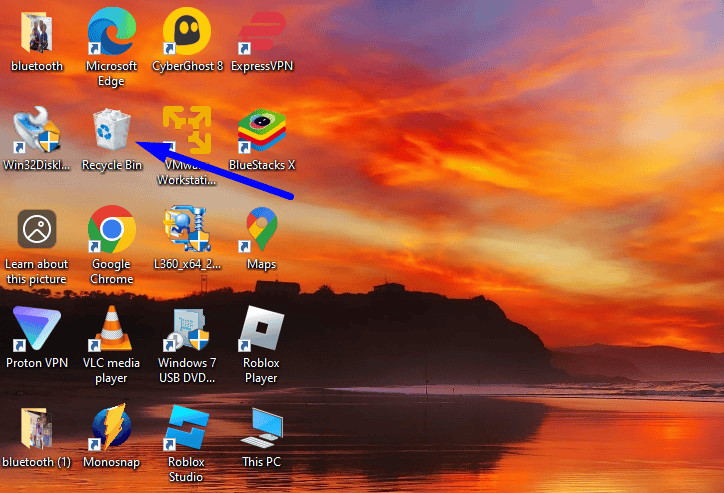
Запуск через настройки
Вы можете получить доступ к корзине через настройки, если не видите ее на рабочем столе. Вот шаги:
- Щелкните правой кнопкой на пустом месте рабочего стола и выберите Персонализация.
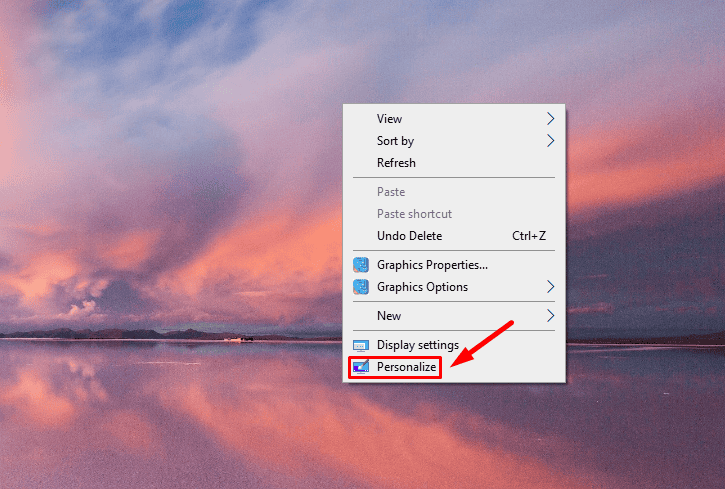
-
Нажмите Темы, затем щелкните на Настройки значков на рабочем столе под Связанные настройки.
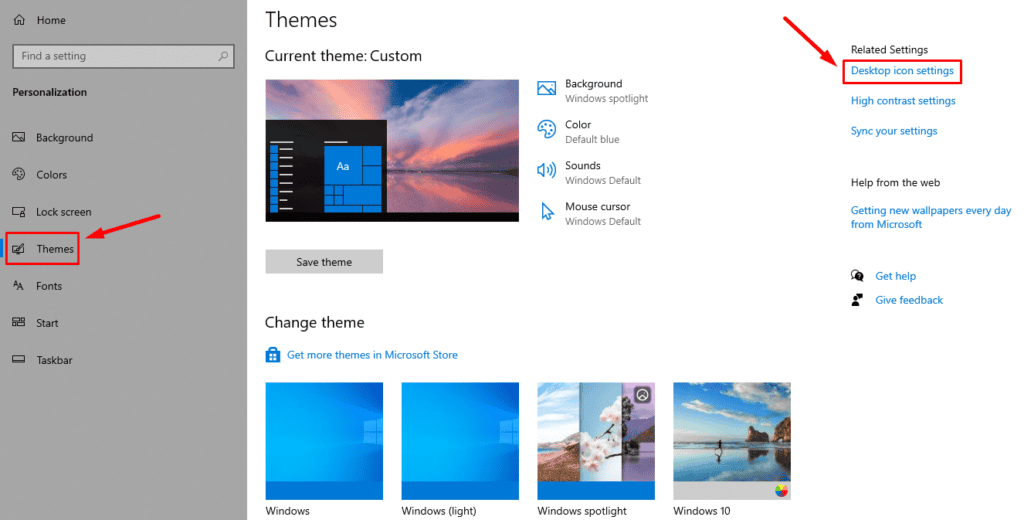
-
Установите флажок рядом с Корзина, затем нажмите ОК, чтобы сделать его видимым на рабочем столе.
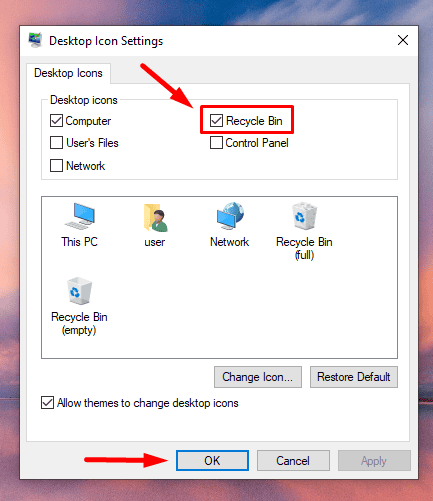
Открыть с помощью поиска
Следуйте приведенным ниже шагам:
- Щелкните по значку Поиск на панели задач.
-
Введите “Корзина” и щелкните по соответствующему результату, чтобы открыть ее.
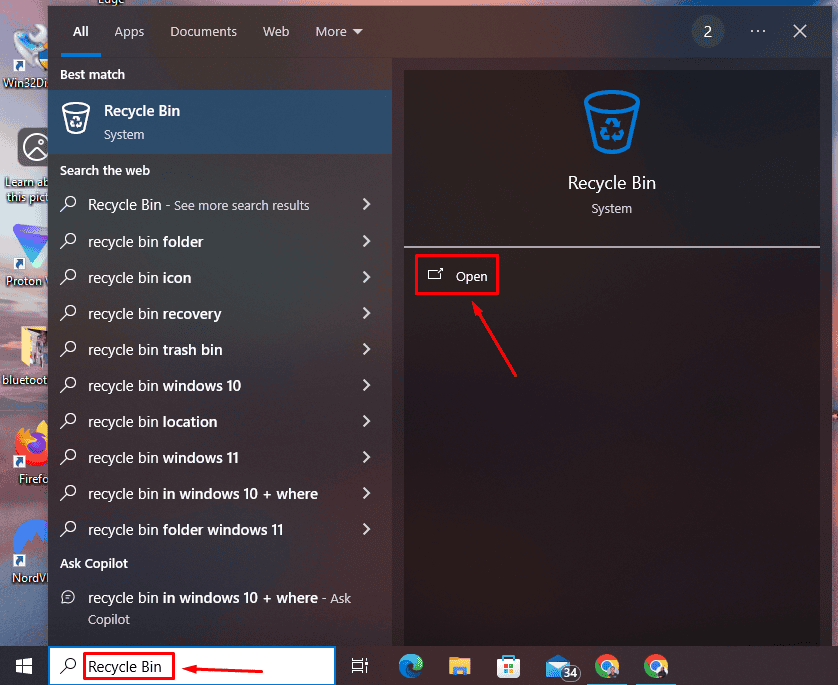
Открыть через Проводник
Вот инструкции:
-
Откройте Проводник, двойным щелчком на значке файла в нижней части экрана. В качестве альтернативы, нажмите значок Windows + E.
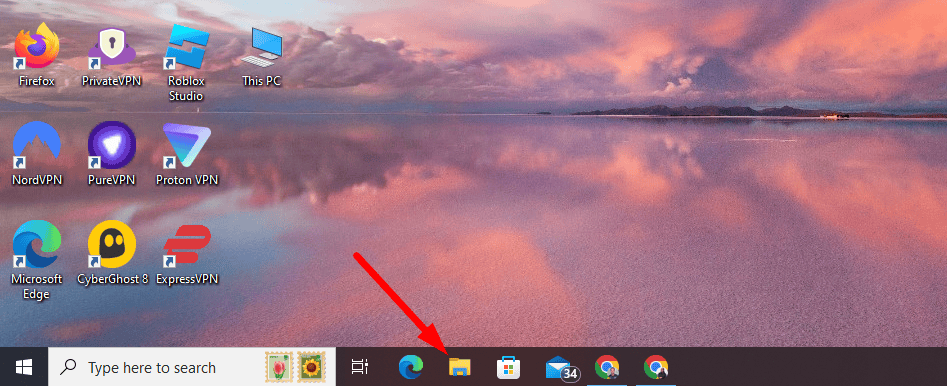
-
Введите Корзина в адресной строке, нажмите Enter или нажмите стрелку перед Быстрым доступом.
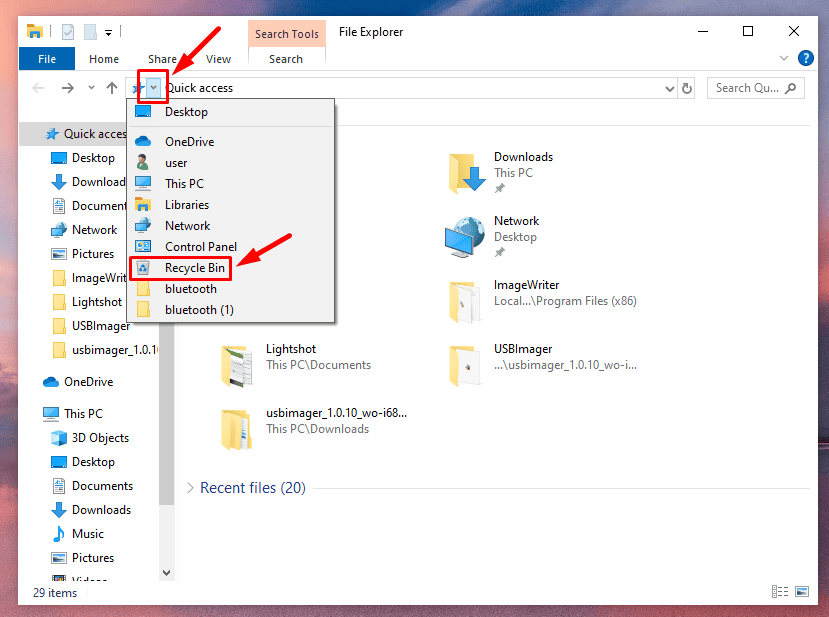
Доступ через команду Выполнить
Вот как:
- Нажмите Windows + R, чтобы открыть диалоговое окно Выполнить.
-
Введите explorer.exe shell:RecycleBinFolder и нажмите Enter.
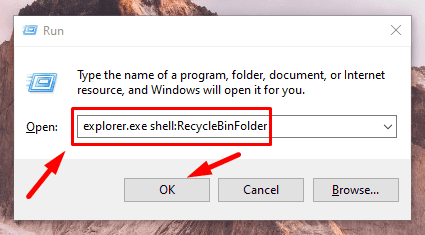 Корзина вашего ПК откроется из Проводника.
Корзина вашего ПК откроется из Проводника.
Открыть из PowerShell
Вот шаги:
-
Нажмите Windows Icon + X, затем выберите Windows PowerShell (Admin).
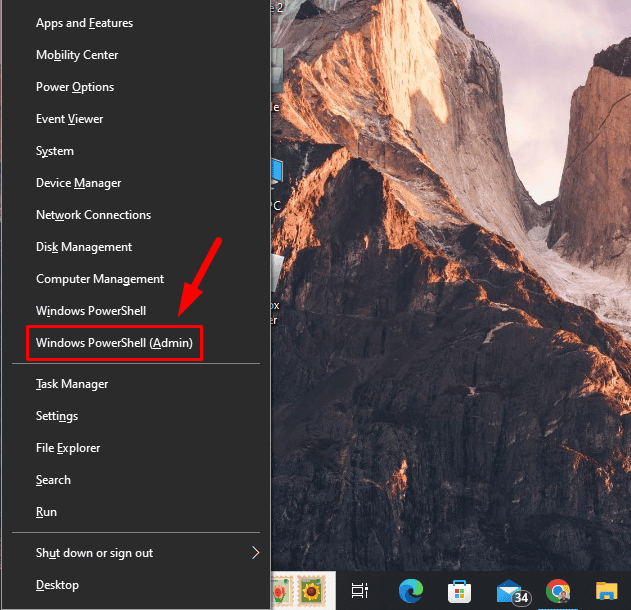
-
Введите start shell:RecycleBinFolder и нажмите Enter.
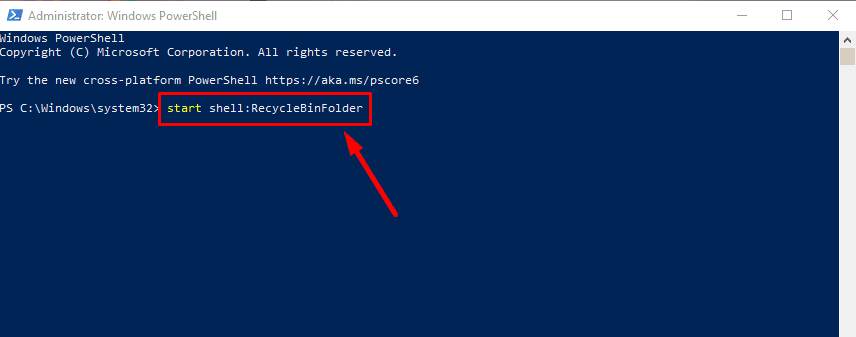 Ваша корзина будет запущена.
Ваша корзина будет запущена.
Итак, где же находится корзина в Windows 10?
Как видите, в Windows 10 есть несколько способов доступа к ней. Эти варианты позволяют управлять удаленными файлами и поддерживать чистую, организованную систему.
Также узнайте, как очистить и восстановить элементы из вашей корзины.













